W3 Total Cacheを使っても重い方へ!もう一つの設定で高速化をガツンと上げる方法!
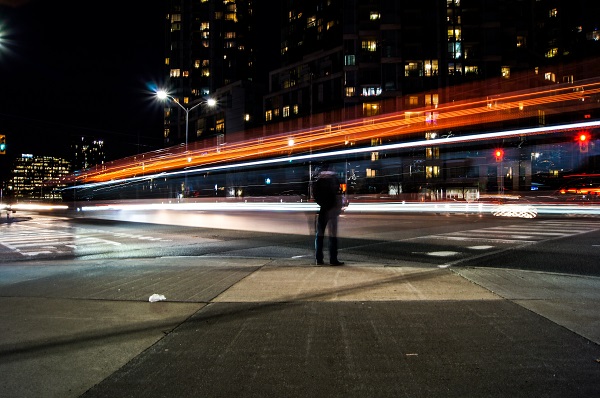
W3 Total Cacheのプラグインは、このブログで立ち上げ当初から使っていますけど、なんだか一年位前からPCもスマホもブログの読み込み速度がやたらと重い。でも、W3 Total Cacheのたったもう一つ設定を変更しただけで読み込み速度をガツンと上げることが出来たのでご紹介したいと思います。もしかしたらあなたのブログも同じかもしれませんよ。
※ここでは「既にW3 Total Cacheを導入済みで基本設定が済んでいる方前提」で書いています。そして初心者の人にもわかりやすく解説していきます。でも設定については自己責任でお願い致します。
スポンサーリンク
はじめに
WordPressでブログを立ち上げて、PCやスマホからの読み込み速度を高速化したいなと思って導入したのが「W3 Total Cache」です。このW3 Total Cacheのおかげで、ブログ立ち上げ当初はブログの読み込み速度がとても速かったです。でもそれから少しずつ記事を追加していきながら、ブログのカスタマイズもしていくうちに何だか読み込み速度がとにかく遅くなってきたんです。最初はカスタマイズがいけないんだと思ってカスタマイズを見直したり、また余計なプラグインがないかチェックしたり、サーバーの環境を見直したり、もちろんW3 Total Cacheの設定も何度も見直したりもしていました。でもどれも解決には結びつかなくて、読み込み速度が遅い現象はなかなか改善されませんでした。しかし本日、W3 Total Cacheの設定をよーく見直していたら、あることに気づいて、たった一つ設定を変更したら読み込み速度が大幅に上がりました!
設定を変更しただけでこんなに変わる!
W3 Total Cacheのたったもう一つ設定を変更しただけで、
gtmetrixのPageSpeed Score → A(92%)
PageSpeed Insights モバイル:95/100
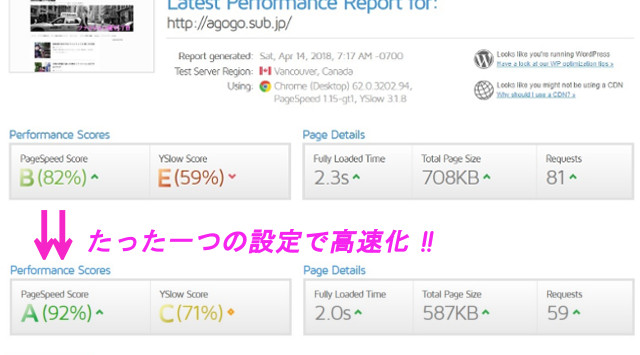
W3 Total Cacheの設定方法
W3 Total Cacheの設定方法は至って簡単です!
「W3 Total Cache」→「Performance」→「User Agent Groups」の中の、「Enabled」にチェックを入れるだけ。
「W3 Total Cache」→「Performance」→「User Agent Groups」をクリックしたら、
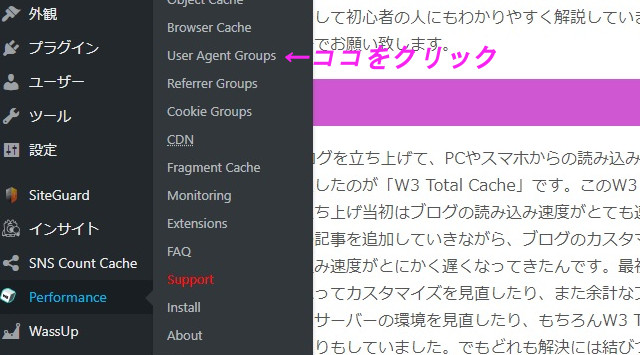
「User Agent Groups」の中の、「Enabled」にチェックを入れるだけです。
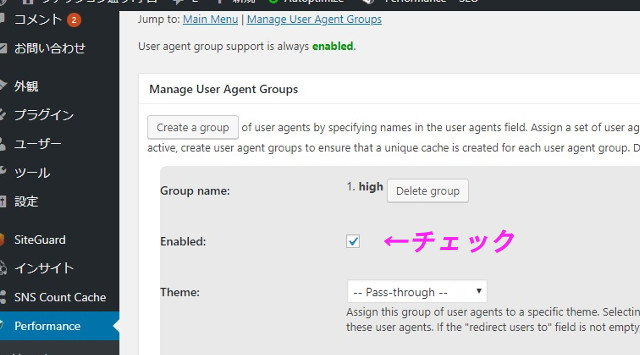
たったこれだけで読み込み速度がグッと上がりますよ!
おわりに
W3 Total Cacheを使っている方は多いと思います。設定が細かくできる分、けっこう設定がわかりづらいですよね。特に初心者の人からしたらCDNやらなんやら分かりづらいと思います。
W3 Total Cacheの基本的な設定をしたにも関わらず、いまいち読み込み速度が上がらないなと思ったら、先ほどの項目をチェックしてみてくださいね。少しでも困っている人のお役に立てたら幸いです。
